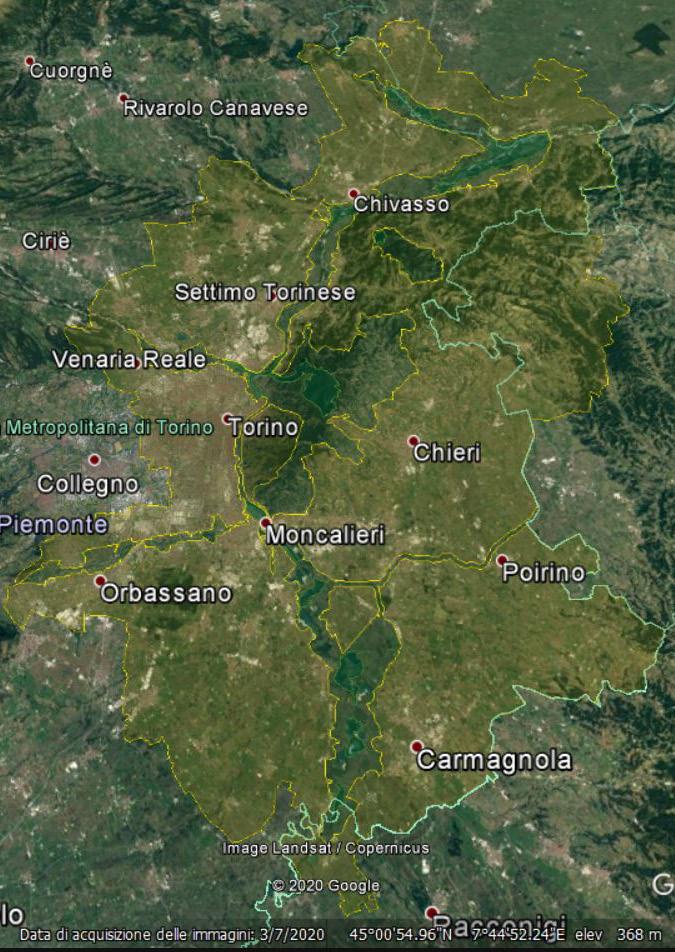
43 minute read
Processo di progettazione degli elaborati
CAPITOLO 2.2 PROCESSO DI PROGETTAZIONE DEGLI ELABORATI
2.2.1
Advertisement
La vista d’insieme delle Aree Protette del Po e della Collina Torinese deve essere lo strumento per l’orientamento e la pianificazione dell’esperienza all’interno delle stesse.
Per questo motivo è fondamentale che i tempi di percorrenza dei percorsi risultino facili da determinare, in modo da permettere la scelta dell’itinerario più consono alle proprie capacità, alla propria preparazione atletica ed ai propri interessi. La vista deve essere quindi pianificata in modo da risultare comoda da usare in qualunque punto del parco.
Le aree protette devono essere visualizzate e percepite come un tutt’uno, enfatizzando così il loro ruolo di corridoio ecologico. Inoltre, dovranno essere poste in risalto, tenendo conto della scala di rappresentazione, le caratteristiche peculiari di ciascuna porzione delle aree protette, mostrando le caratteristiche morfologiche e idrografiche. Per comunicare il parco in modo più chiaro la brochure, nella quale sarà inserito l’elaborato, sarà composta anche da parti testuali.
Modellazione del terreno
L’area di interesse (AOI) dell’elaborato coincide con l’estensione, pari a 171 233,85 ha, della riserva Man and the Biosphere (MAB) CollinaPo, all’interno della quale sono presenti le Aree Protette del Po e della Collina Torinese (Figura 2.1.2). L’AOI risulta molto eterogenea e complessa: le aree naturali si relazionano con aree urbane e le porzioni collinari con le zone pianeggianti. Da un punto di vista morfologico l’area di pianura è quella maggiormente presente ed ha quote che variano tra i 14015 m s.l.m ed i 250 m s.l.m., mentre la collina si eleva tra i 250 m s.l.m. ed i 71516 m s.l.m. e si sviluppa tra sud-ovest e nord-est (SiTI, 2015). L’area collinare ha due versanti differenti: quello a sud-est più dolce, mentre quello verso Torino presenta valli incise e pendenze ripide.
Per avere una prima idea dell’estensione che dovranno avere i dati da scaricare è stata valutata una possibile inquadratura della scena usando Google Earth (Figura 2.2.1). Dato che lo scopo dell’elaborato è quello di facilitare la navigazione lungo tutta l’estensione delle aree protette l’inclinazione della vista non dovrà essere troppo elevata e l’orientamento dovrà tendere il più possibile verso nord. Per ottimizzare l’uso dello spazio della brochure dedicato alla mappa, tuttavia, una leggera inclinazione verso est potrebbe essere presa in considerazione.
15 Il valore di quota minimo si registra a nord-est dell’area. 16 Il valore di quota massimo è localizzato al Colle della Maddalena.
Una volta delineata la possibile estensione dell’AOI17 questa viene aumentata di una volta e mezzo, in modo che i dati scaricati siano sufficienti a supportare eventuali cambiamenti (Figura 2.2.2). Per fare ciò si usa lo strumento Affine transform di QGIS, impostando i fattori di scala x e y pari a 1,22474518. Il nuovo rettangolo rappresentate l’AOI scalata viene posizionato con il centro coincidente all’origine del Coordinate Reference System (CRS). Creando una geometria puntuale coincidente con il centroide dell’AOI iniziale e una sul centroide del AOI scalata, infine, usando tali punti come Start and End Points del plugin Move Features si posiziona correttamente l’AOI scalata.
Per l’area in esame sono presenti diverse banche dati ufficiali che forniscono informazioni georeferenziate. Tra queste, le più utili per il progetto sono state considerate quelle della Regione Piemonte, attraverso il relativo geoportale19, e dell’Ente di gestione delle Aree Protette del Po Torinese, mediante il suo sito web20 .
Il geoportale della Regione Piemonte mette a disposizione diversi dati geografici sia in formato raster che vettoriale. I dati raccolti dall’ente che gestisce le aree protette, invece, sono distribuiti esclusivamente in formato vettoriale e rappresentano i punti di interesse, gli itinerari, i prodotti tipici, le strutture di ricezione e per la ristorazione che caratterizzano la riserva.
Figura 2.2.1: Inquadramento preliminare definito su Google Earth
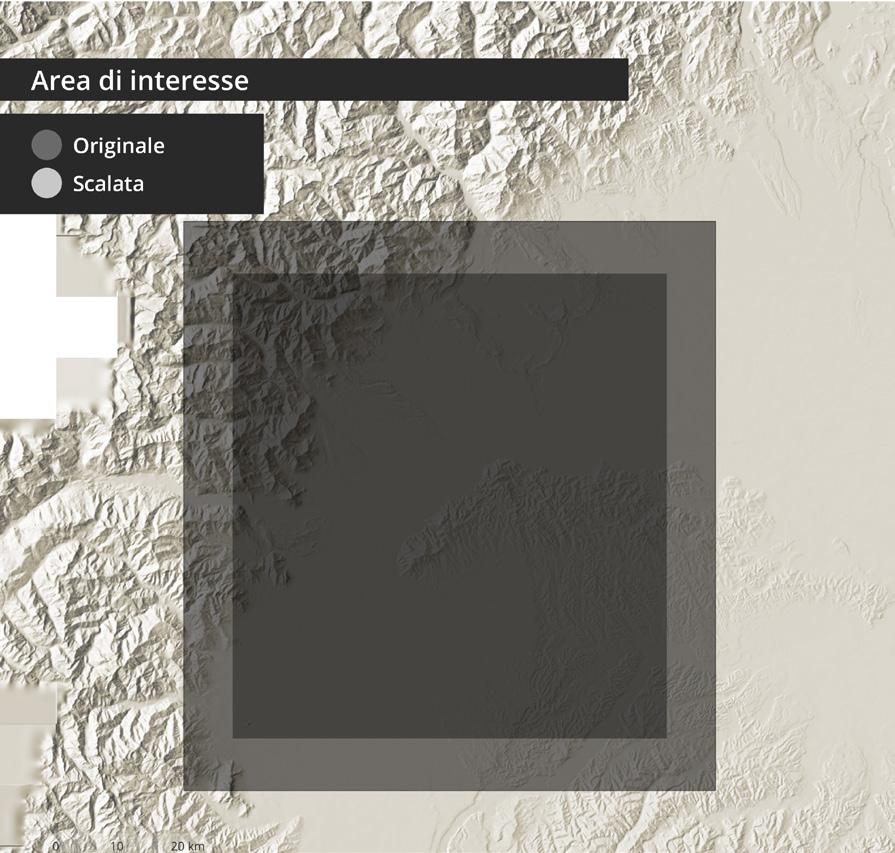
Figura 2.2.2: Estensione dell’AOI originale e dell’AOI scalata
Il modello cartografico 3D ha come dato di base il 3igital Terrain Model (DTM), reperibile
17 L’AOI è stata scelta di forma rettangolare in modo da adattarsi meglio allo spazio, di 21 cm x 29.7 cm, disponibile nella brochure. 18 Per aumentare l’area di un rettangolo di un certo valore, i lati devono essere moltiplicati per la radice quadrata del valore stesso. 19 geoportale.piemonte.it/cms/ 20 areeprotettepotorinese.it/pagina.php?id=196
dal geoportale della Regione Piemonte. Il DTM avrà una sezione rettangolare, coincidente con l’estensione dell’AOI scalata.
Per stabilire la risoluzione del DTM idonea alla rappresentazione si è usata la formula derivata da Kimerling (2011) (pag. 39), la quale divide il fattore di scala dell’elaborato per la densità di pixel21. Il fattore di scala da usare è di 1 : 300 000, valore determinato in base alla scala che avrebbe l’elaborato se fosse presentato sotto forma di cartografia tradizionale in un formato ISO A4. Usando la sopracitata formula se ne deriva che la risoluzione minima del DTM, da usare per questo tipo di rappresentazione, è di 70 m. Dato che la Regione Piemonte mette a disposizione due DTM, uno con risoluzione di 5 m ed il secondo di 25 m è necessario ricampionare il dato.
Prima di fare ciò il DTM a 25 m è stato ritagliato con lo strumento di QGIS Clip raster by mask layer e successivamente caricato nel software Terrain Sculptor, dove è stato definito il livello di dettaglio e lo stile di generalizzazione in funzione della scala. In questo modo sono stati eliminati i dettagli fini del terreno, mantenendo però la chiara percezione delle forme principali.
A questo punto il DTM è stato processato con lo strumento r.resamp.interp di GRASS GIS, impostando il Sampling interpolation method come Bilinear Interpolation22 e la dimensione della cella in uscita a 70 m. Il DTM è stato poi importato in Blender, attraverso la funzione Import Georeferenced raster di BlenderGIS.
L’esagerazione verticale è stata impostata del 150%. Nella fase di pianificazione, una volta definite le impostazioni della fotocamera, verrà poi rivista.
Pianificazione della scena
Una volta creato il modello 3D del terreno è stata pianificata la scena. Per facilitare le operazioni di questa fase si è ricavata dal sito web dell’Ente di gestione delle Aree Protette del Po Torinese l’estensione dell’area MAB CollinaPo. Tale dato viene fornito in formato vettoriale e per poterlo posizionare sul modello 3D del terreno è stato necessario rasterizzarlo con lo strumento rasterize di SAGA GIS, impostando una dimensione della cella di 20 m.
Durante l’esportazione23 risulta fondamentale selezionare l’estensione del file raster coincidente all’estensione dell’AOI scalata. Questa operazione permette di posizionare correttamente, all’interno di Blender, i file raster sul DTM.
I dati di tipo raster sono inseriti sul modello come texture con l’ausilio dell’Image Texture Node. Un’operazione necessaria per visualizzare in modo corretto i dati raster sul modello 3D del terreno è quella di proiettare il modello stesso su una superficie 2D, attraverso la funzione UV Project From View24 di Blender. Prima di attivare l’algoritmo è necessario posizionarsi
21 Convenzionalmente stabilita di 40 pixels/cm. 22 Questo metodo di interpolazione assegna il nuovo valore di ogni cella in base alla media ponderata delle quattro celle adiacenti. 23 Per contenere la dimensione del progetto di Blender i dati di tipo raster sono esportati da QGIS in formato GeoTIFF (.tif), selezionando il Profilo Alta compressione. 24 Per gli oggetti molto grandi, come nel caso di un DTM, questo algoritmo è preferibile

Figura 2.2.3: Posizionamento dell’estensione della Riserva MAB CollinaPo sul modello 3D del terreno

Figura 2.2.4: Orientamento della vista a nord (a sinistra) e ruotato di 20° verso est (a destra)
in top view e, una volta avviato lo strumento, selezionare le opzioni: Orthographic e Scale to Bounds. In questo modo, inserendo nel materiale del DTM la texture, essa sarà visibile sul modello (Figura 2.2.3)
A questo punto si sono stabilite le impostazioni della fotocamera. Per quanto riguarda il formato dell’immagine, visto la forma dell’AOI e dello spazio per la mappa nella brochure, è
rispetto al metodo manuale (Blender, 2020d).
stato impostato a 3:4, con orientamento di tipo portrait.
Per diminuire la distorsione prospettica dell’immagine si è scelta una lunghezza focale della fotocamera di 70 mm.
Data la scala dell’elaborato, per facilitare l’orientamento, la direzione di osservazione consigliata per la scena è verso nord. Tuttavia, è stato preferito applicare un’inclinazione di 20° verso est in modo da rendere il più grande possibile la scala della scena (Figura 2.2.4).
Visto che lo scopo dell’elaborato è quello di assistere l’orientamento in tutte le aree del parco, l’inclinazione di visualizzazione è stata scelta di 20° 25 (Figura 2.2.5). Questo valore è stato giudicato il più adatto perché, nonostante renda la vista meno realistica, permette di visualizzare con precisione anche le porzioni più distanti dal punto di presa.
Nell’elaborato si è deciso di non ritagliare dello spazio per inserire il cielo, poiché il suo inserimento necessiterebbe un aumento significativo dell’inclinazione della fotocamera e quindi dell’effetto prospettico nella scena.
Per questo progetto sono state adottate due tipi di generalizzazione del modello 3D del terreno, entrambe realizzate applicando la texture prodotta dal DTM a 25 m (Figura 2.2.6).
La prima generalizzazione della rappresentazione topografica è di tipo orizzontale. Essa, vista la lieve inclinazione della camera e l’uso di una lunghezza focale elevata, è stata usata per aumentare l’effetto prospettico. Per controllare l’influenza spaziale di tale texture è stata applicata una maschera costituita da una sfumatura che, variando dal primo piano della scena fino allo sfondo, fa aumentare la presenza dei dettagli topografici prossimi al punto di presa.
Per rendere più evidenti le variazioni morfologiche presenti alle quote più elevate si è usata una seconda maschera, questa volta verticale. Tale accortezza, ispirata alla tecnica dell’Aerial perspective, aumenta l’effetto tridimensionale. Per realizzare queste due generalizzazioni è stato creato un insieme di nodi rappresentati in Figura 2.2.7.
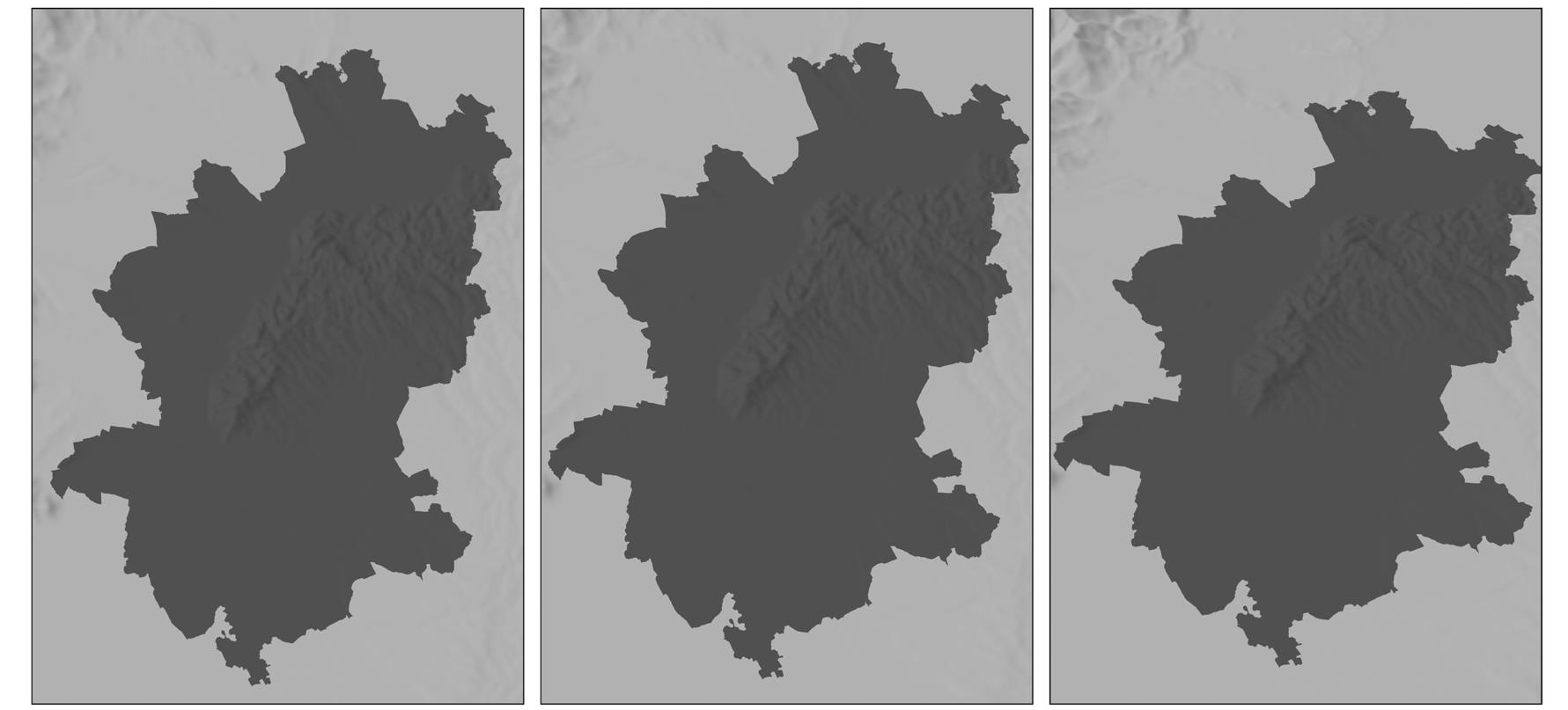
Figura 2.2.5: Inclinazione della vista di 10° (a sinistra), 20° (al centro) e 35° (a destra)
25 In Blender il valore di rotazione attorno all’asse x da inserire per avere la fotocamera inclinata di - 20° è 20.

Figura 2.2.6: Maschera per la generalizzazione orizzontale (a sinistra), verticale (al centro) e risultato finale (a destra)
Figura 2.2.7: Nodi usati per la realizzazione della generalizzazione verticale ed orizzontale

Con lo scopo di indirizzare l’attenzione degli osservatori verso l’area della riserva MAB CollinaPo, è stata applicata una generalizzazione locale della topografia situata al di fuori della suddetta area (Figura 2.2.8). Per fare questo è stato applicato il Modifier Vertex Weight Edit al DTM, impostando come Texture Mask lo shapefile, precedentemente rasterizzato, rappresentante l’estensione della riserva. In questo modo si crea un nuovo Vertex Weight Group, che andrà usato come maschera, all’interno del Mask Modifier, così da permettere la sola visualizzazione della porzione di DTM rientrate nell’area della riserva. A questo punto, entrando in Edit Mode, con lo strumento Select Box, si selezionano le facce del DTM visibili e si assegna la selezione ad un nuovo Vertex Group. Tale gruppo viene usato per determinare l’area di incidenza dello Smooth Modifier. Una volta applicata la generalizzazione il Mask Modifier viene disattivato. I Modifiers applicati al modello 3D del terreno sono illustrati in Figura 2.2.9.
Per rappresentare in modo più chiaro la morfologia della collina torinese è stata applicata una manipolazione locale dell’altimetria (Figura 2.2.10). Si è quindi creata una Shape Key

Figura 2.2.8: Modello 3D del terreno originale (a sinistra) e con la generalizzazione locale della topografia (a destra)
Figura 2.2.9: Modifiers applicati al modello 3D del terreno per realizzare la generalizzazione locale della topografia
rappresentante la forma originale del DTM. Successivamente è stato creato un Vertex Group, con lo strumento Select Lasso, relativo all’area di terreno che si vuole scalare e un’altro con un’estensione maggiore a quella strettamente necessaria (Figura 2.2.11). Una volta creata una nuova Shape Key e dopo aver selezionato l’ultimo Vertex Group realizzato, in Edit Mode è stato scalato di 4 lungo l’asse z. I due Shape Keys, quello rappresentante il modello del terreno originale e quello relativo al modello con la porzione della collina torinese scalata, vengono quindi combinati tra di loro usando la modalità Relative.
Per avere una transizione graduale tra il modello del terreno scalato e quello originale si è usato il primo Vertex Group che è stato creato. Aumentando il Value della seconda Shape Key, si può controllare l’influenza che il terreno scalato ha sul terreno originale, in modo da determinare l’esagerazione locale ottimale per il DTM. In questo caso è stato usato un valore di 0,6.
La proiezione usata per proiettare il modello 3D sul piano è quella prospettica centrale. Questa scelta è stata fatta in modo da rendere più facile possibile la comprensione dell’elaborato e, di conseguenza, l’orientamento degli utenti.
A causa del basso grado di inclinazione

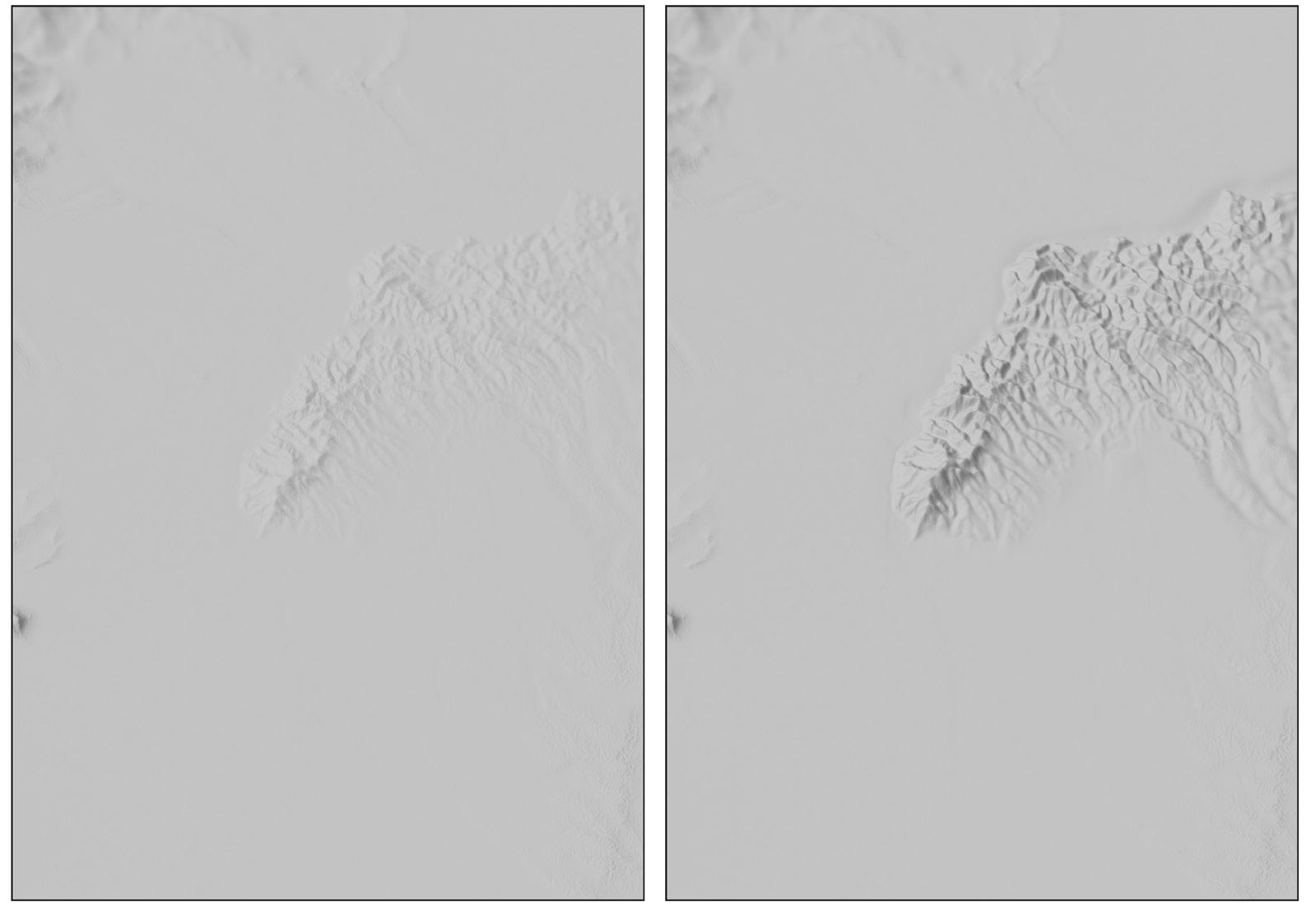
Figura 2.2.10: Modello 3D del terreno originale (a sinistra) e con un esagerazione locale del terreno applicata alla collina torinese (a destra)
Figura 2.2.11: Vertex Group dell’area da scalare (a sinistra) e Vertex Group con estensione maggiore (a destra)
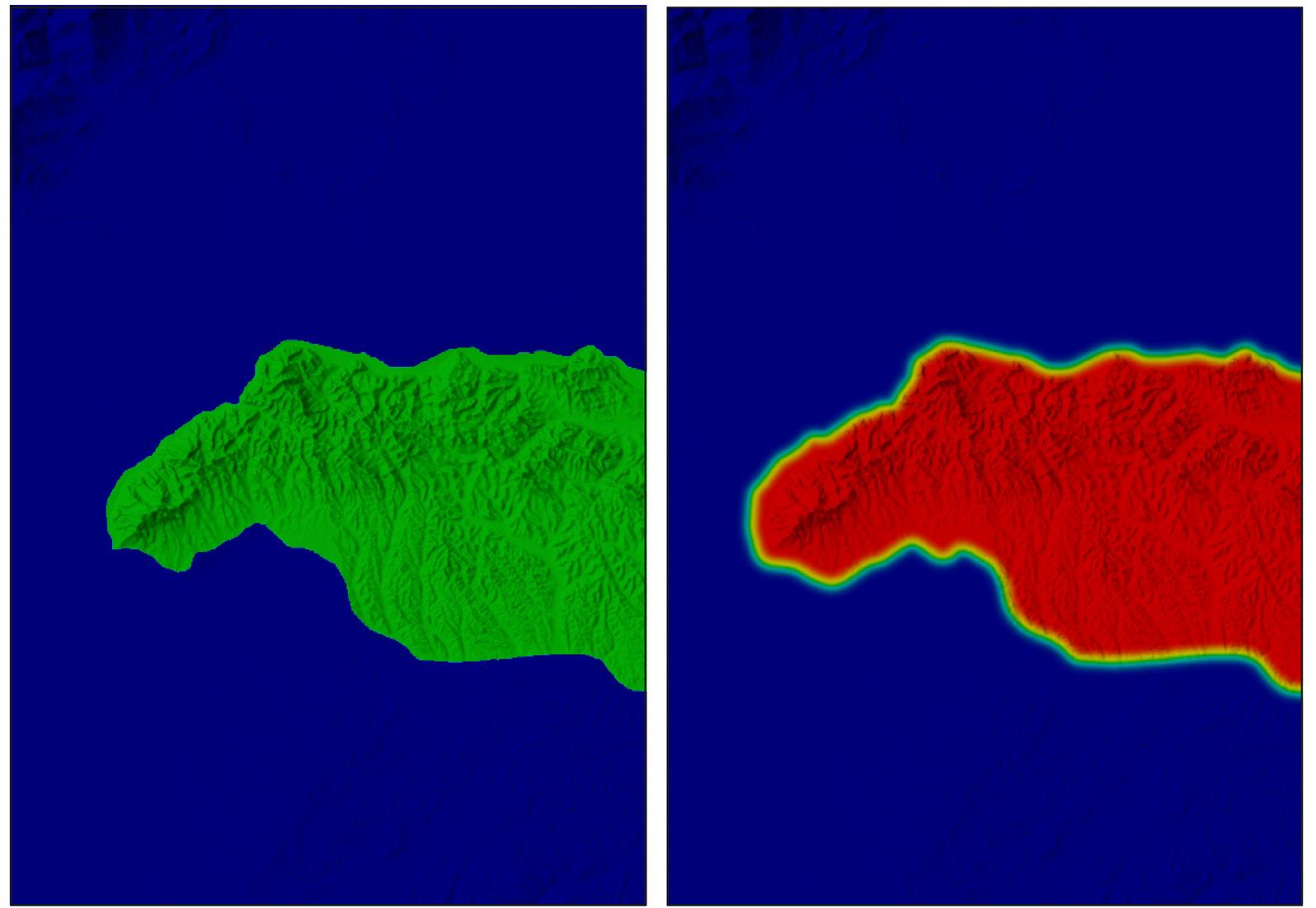
della fotocamera, infatti, l’uso di una proiezione parallela avrebbe diminuito di molto l’effetto tridimensionale della scena. Inoltre, la distorsione geometrica che causa il tipo di proiezione scelto viene limitata dall’uso di una lunghezza focale elevata. Nella scena non è stata applicata la curvatura progressiva, in modo da non distorcere l’estensione dell’AOI.
Modellazione degli elementi cartografici
Gli oggetti da posizionare sul modello 3D del terreno sono stati stabiliti in modo da evidenziare le caratteristiche delle aree protette e del paesaggio circostante.
Per quanto riguarda le informazioni relative all’uso ed alla copertura del suolo (LULC), si è deciso di usare un dato in formato raster, in modo da facilitare la simbolizzazione all’interno di Blender e rendere lo stile dell’elaborato più naturale (Patterson, 2002). In particolare, è stato usato il dato relativo al LULC del 2012 messo a disposizione dall’Istituto Superiore per la Protezione e la Ricerca Ambientale (ISPRA) attraverso il portale Groupware26. La scelta di usare questo dato invece di altri, anche più recenti, come il CORINE Land Cover (CLC) del 2018, è dovuta al fatto che esso presenta una risoluzione metrica giudicata consona alle caratteristiche dell’’elaborato. Infatti, il passo delle celle di 10 m permette agli elementi lineari principali della copertura del suolo (es. corsi d’acqua ed infrastrutture) di essere rappresentati come entità continue.
Il LULC prodotto da ISPRA deriva dall’integrazione dei dati di monitoraggio (Corine Land Cover, High Resolution Layers, Urban Atlas e Riparian Zones) del servizio Land realizzati all’interno del programma Copernicus riferiti al 2012 e dalle banche dati regionali riferite al periodo 2011-2013. La classe delle superfici artificiali (codice 11000) deriva invece dalla carta nazionale del suolo consumato 2019.
Il LULC adoperato individua 26 classi di uso e copertura del suolo, una classificazione considerata eccessivamente dettagliata per lo scopo della mappa. Per questo, tramite lo strumento Reclassify by Table, è stata svolta una riclassificazione che ha prodotto un raster di sole cinque classi: (i) superfici artificiali ed edifici, (ii) superfici naturali ed erbacee, (iii) vegetazione arborea, (iv) corpi idrici e zone umide e (v) ghiacci e nevi permanenti. Il LULC è stato poi esportato sotto forma di file GeoTIFF (.tif), con Profilo Alta compressione e un dato a 8 bit, in modo da minimizzare la dimensione del progetto di Blender.
Il raster relativo al LULC è stato quindi caricato in Blender, dove si è usato il metodo di interpolazione Closest, cosicché le classi del LULC restino invariate e non si creino valori intermedi. Attraverso l’uso di tre Color Ramp Node, con interpolazione di tipo Constant, sono state divise le classi di LULC presenti nell’area di studio (Figura 2.2.12).
Per la classe relativa alla vegetazione arborea si è scelto di usare il metodo di interpolazione del LULC di tipo Cubic e del Color Ramp Node di tipo Cardinal. In questo modo si riesce a creare una transizione più naturale tra l’area boscata e le altre classi.
Per facilitare l’orientamento degli utenti sono sono stati inseriti nell’elaborato le informazioni relative alla toponomastica. Tali dati derivano dalle classi Toponomastica e Località Significatiie contenute nella Base Dati Territoriale di Riferimento degli Enti (BDTRE), distribuita dalla Regione Piemonte.
Nello specifico, dalla prima classe sono stati usati gli attributi relativi al livello dei Laghi e dell’Idrografia Principale. Mentre dalla seconda classe si sono estrapolate le informazioni
26 groupware.sinanet.isprambiente.it

Figura 2.2.12: Nodi usati per dividere le classi di LULC
rientranti nel livelli dei Nuclei Abitati e dei Monti. Per tutte le classi usate si è provveduto a realizzare una selezione manuale dei toponimi principali da inserire nell’elaborato. Tutti e quattro i livelli sono stati caricati all’interno di Blender, usando l’add-on BlenderGIS, impostando il DTM come base altimetrica.
Le informazioni tematiche relative alla Riserva MAB CollinaPo sono state estratte dai dati distribuiti dall’Ente parco. In particolare, sono stati aggiunti sul modello 3D del terreno le seguenti informazioni: (i) l’estensione della riserva, (ii) i percorsi escursionistici, (iii) i percorsi ciclabili, (iv) i punti di interesse naturalistico ed (v) i punti di interesse artistico ed architettonico.
L’estensione dell’area della Riserva MAB CollinaPo è stata esportata in formato raster, come file GeoTIFF (.tif) a 8 bit, con una risoluzione metrica di 70 m.
I percorsi escursionistici e ciclabili digitalizzati, in formato vettoriale, dall’Ente Parco sono stati generalizzati con lo strumento v.generalize di GRASS, usando l’algoritmo di 3ouglasPeucker. In questo modo si è ridotto il dettaglio delle geometrie lineari, affinchè risultino più comprensibili alla scala dell’elaborato. Successivamente sono stati importati all’interno di Blender attraverso la funzione Import Shapefile, presente nell’add-on BlenderGIS, stabilendo il DTM come oggetto dal quale estrapolare le informazioni altimetriche.
Gli elementi puntuali, forniti dall’Ente Parco, utilizzati nell’elaborato sono quelli relativi: (i) ai punti di interesse naturalistico e (ii) ai punti di interesse artistico e architettonico. Questi vengono importati in Blender, attraverso l’add-on BlenderGIS, separando gli elementi puntuali in base al campo categoria.
Per l’inserimento della toponomastica si è svolto il processo analogo a quello relativo ai percorsi ed ai punti di interesse.
Simbolizzazione
In questa fase gli elementi che compongono il modello 3D vengono simbolizzati in modo da facilitare la comunicazione delle informazioni geografiche.
Per gli elementi cartografici considerati fondamentali nell’elaborato è stato deciso di procedere alla simbolizzazione all’interno di Illustrator. In questo modo si riesce ad avere maggiori libertà nella rappresentazione e quindi a rendere più chiara la comunicazione delle informazioni.
L’elevata quota della fotocamera e la sua inclinazione relativamente bassa portano all’assenza di un notevole cambio di scala tra l’area di primo piano e quella di sfondo. Per questo motivo è stato deciso di usare solamente due classi di Leiel of 3etail (LoD) (Figura 2.2.13), relative ai piani prospettici: (i) di primo piano e (ii) centrale. Nel primo piano prospettico viene adottato un LoD di primo livello (LoD1), dove vengono rappresentate le classi di uso e copertura del suolo (LULC) estruse di un valore stimato in base alle relative altezze medie, mentre nell’area centrale si adopera un LoD di livello zero (LoD0), dove la LULC viene raffigurata con la loro proiezione a terra e con texture contenenti pochi dettagli. L’estensione dell’area di primo piano è stata determinata creando, in QGIS, un elemento puntuale posizionato approssimativamente in corrispondenza del punto di presa e realizzando da qui un buffer di 55 km. Successivamente il file vettoriale è stato esportato come raster con estensione GeoTIFF (.tif) a 8 bit, con una risoluzione metrica di 70 m, che servirà come maschera di ritaglio tra l’area di primo piano e quella centrale.

Figura 2.2.13: Estensione dei due piani prospettici sulla scena
All’interno di Blender ad ogni classe di LULC è stato assegnato un colore usando il Mix RGB Node (Figura 2.2.14). Per le classi relative alle superfici naturali ed ermacee ed alla vegetazione arborea, si sono creati due gruppi di nodi che usano delle procedural texture presenti in Blender per creare un effetto tridimensionale.
I colori per le classi della LULC sono stati campionati dall’immagine satellitare del 2020 di Google Earth e poi aggiustati prima di essere utilizzati.
La differenziazione della simbolizzazione del LULC in base al LoD è stata applicata attraverso le impostazioni del Bump mapping (BM), usando come maschera il file raster, precedentemente creato, rappresentate l’area di primo piano e l’area centrale (Figura 2.2.15). In particolare, è stato deciso di usare delle texture per rappre-

Figura 2.2.14: Nodi usati per assegnare il relativo colore alle classi di LULC
Figura 2.2.15: Nodi usati per realizzare le texture relative alle classi di LULC della vegetazione arborea e delle superfici artificiali ed edifici ricadenti nell’area di primo piano e centrale

sentare solamente due classi di LULC, in modo da non appesantire troppo la scena (Figura 2.2.16).
Per la classe della vegetazione arborea si è usato un Noise Texture Node, avente rugosità diversa in base al piano prospettico in cui si trova l’elemento.
La classe delle superfici artificiale ed edifici, situata in primo piano, è stata rappresentata
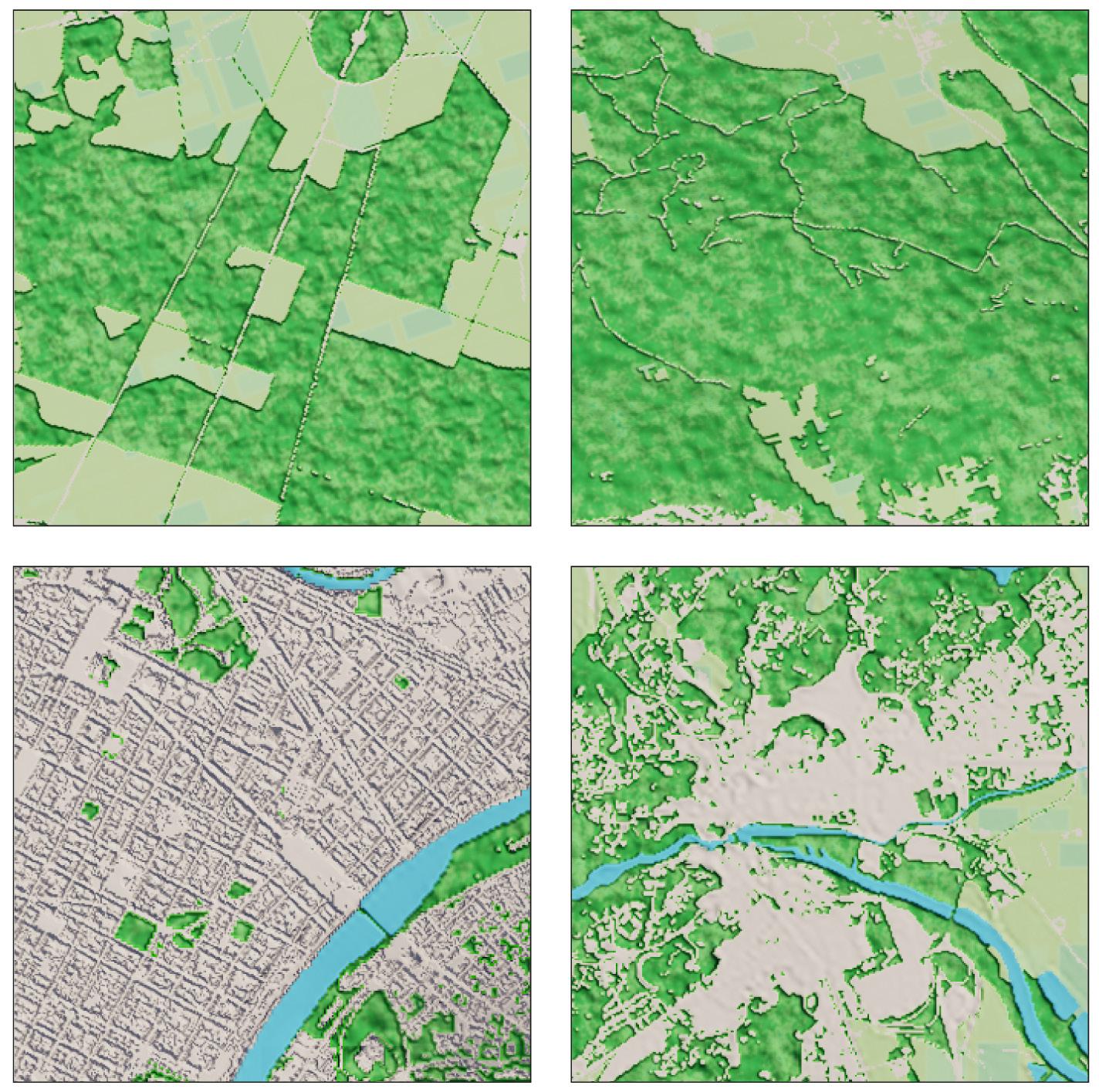
Figura 2.2.16: Texture generata per la vegetazione arborea di primo piano (in alto a sinistra) e dell’area centrale (in alto a destra) e per le superfici artificiali e gli edifici di primo piano (in basso a sinistra) e di sfondo (in basso a destra)
usando il 3igital Surface Model (DSM) con risoluzione a 5 m fornito dalla Regione Piemonte.
Il DSM è stato ricampionato tramite lo strumento r.resamp.interp di GRASS GIS, impostando il Sampling interpolation method come Bilinear Interpolation27 e la dimensione della cella in uscita a 15 m. In questo frangente l’uso di una risoluzione metrica elevata è utile per mantenere percepibili le volumetrie urbane.
Infine, per rappresentare in modo più definito la morfologia del terreno, è stato deciso di

Figura 2.2.17: Hillshade generato dal DTM a 5 m e Texture Shading con valore di 1,5
27 Questo metodo di interpolazione assegna il nuovo valore di ogni cella in base alla media ponderata delle quattro celle adiacenti.
usare la tecnica della Texture Shading (TS). Per fare ciò è stato utilizzato l’algoritmo, accessibile tramite riga di comando28, sviluppato da Leland Brown (2014). Impostando come valore 1,5 si riesce ad estrapolare ulteriori informazioni dal DTM (Figura 2.2.17). Tale texture è stata inserita sul modello con la funzione del Bump mapping (BM).
La rappresentazione delle informazioni relative alla toponomastica è stata curata all’interno di Illustrator. Per facilitare la localizzazione delle etichette nella vista prospettica gli elementi puntuali contenuti nei dati georeferenziati del BDTRE sono stati sostituiti con una con una mesh sferica, avente colore differente in base alla classe di riferimento. Successivamente è stato creato un codice, scritto in Python, per generare automaticamente un’etichetta con il nome dell’elemento d’origine e ruotarla in modo che risulti frontale rispetto alla fotocamera. Il codice, usato nella Python Console di Blender, è il seguente:
# Script to automatically generate labels for all objects in a collection and position them in the camera view. # Replace ‘collection’ with the name of the collection where are located the objects from which the labels are to be generated. # Replace ‘font’ with the link to the font you want to use. # Generated labels are prefixed with ‘_generated.’ and replaced each time the script is run. # Note that any objects with a name that happens to start with ‘_generated.’ will be automatically deleted. # This script will automatically create a material named ‘_generated.Label’ and assign it to all generated labels. # The generated material can be modified to affect the appearance of the labels.
import bpy from bpy_extras.object_utils import world_to_camera_view
scn = bpy.context.scene cam = scn.camera col = bpy.data.collections.get(‘collection’)
# Pickup the label material if it exists mat = bpy.data.materials.get(“_generated.Label”)
if mat is None: # Material doesn’t exist, create it mat = bpy.data.materials.new(name=”_generated.Label”)
# Get each object in turn for obj in col.objects: if obj.name.startswith(‘_topon.’): # Delete the old label scn.objects.unlink(obj) bpy.data.objects.remove(obj) else: # Create a new label bpy.ops.object.text_add()
28 app.box.com/v/textureshading
tobj = bpy.context.object
# Set the name of the label to include the prefix so we can identify them and set the text tobj.name = ‘_topon.’+obj.name tobj.data.body = obj.name
# Position the label between the camera and the object diffloc = obj.location - cam.location dist = (diffloc[0]**2 + diffloc[1]**2 + diffloc[2]**2)**0.5 if dist == 0: tobj.location = cam.location else: tobj.location = obj.location
# Set the rotation the same as the camera and scale it appropriate to the distance tobj.rotation_euler = cam.rotation_euler tobj.scale = (300,300,300) # position adjustments tobj.location.z =+200
# Assign material to object if tobj.data.materials: # assign to 1st material slot tobj.data.materials[0] = mat else: # no slots tobj.data.materials.append(mat)
#Assign a font font = bpy.data.fonts.load(‘font’) tobj.data.font = font
Le etichette sono state quindi renderizzate ed esportate su Illustrator. All’interno del software si è provveduto a copiare il contenuto testuale delle etichette ed a posizionarle nell’elaborato. Il font usato è l’Open Sans29, in stile italic per gli elementi idrici e regular per gli altri.
Una volta creata la mappa di base sono state inserite nell’elaborato le informazioni tematiche relative alla Riserva MAB CollinaPo. L’estensione dell’area viene rappresentata con l’ausilio di un contorno sfumato e, per renderla più visibile si è leggermente desaturata la porzione esterna della scena.
I percorsi, precedentemente importati in Blender, sono stati convertiti in un oggetto di tipo curva attraverso lo strumento Convert Curve from Mesh. In questo modo si rende possibile creare un volume intorno alla curva con la funzione Bevel cosicché gli elementi siano visibili in fase di render.
Dato che i percorsi sono un elemento fondamentale dell’elaborato, si è deciso di concludere la loro simbolizzazione in Illustrator. Per fare questo sono stati realizzati due render
29 fonts.google.com/specimen/Open+Sans
della scena, il primo contenente solamente i percorsi escursionistici ed il secondo solo con i percorsi ciclabili. Questi sono stati poi importati in Illustrator dove attraverso la funzione Image Trace, usando il preset Outline, si vettorializzano i percorsi.
La simbolizzazione di tali informazioni verrà conclusa nella fase di visualizzazione. Anche per la simbolizzazione degli elementi puntuali si è deciso di usare Illustrator. In questo caso, per facilitare il posizionamento dei punti di interesse nell’elaborato, si è realizzato un render dove gli elementi puntuali sono stati sostituiti con una mesh sferica, avente colore diverso in base alla categoria di appartenenza. A questo punto il posizionamento dei simboli avviene nella fase di visualizzazione .
Visualizzazione
Nell’ultima fase del processo di realizzazione della vista d’inquadramento della riserva MAB CollinaPo si sono prese in considerazioni le ultime Variabili progettuali e grafiche.
L’illuminazione principale della scena (Figura 2.2.18) deriva da una sorgente di tipo solare, avente la direzione di illuminazione proveniente dal lato sinistro (in questo caso da sud-ovest) rispetto alla direzione di osservazione. In Blender si è quindi definita la rotazione della sorgente di luce impostando come valore y = 50° e z = 315°, dove il primo valore determina l’inclinazione dell’illuminazione ed il secondo il suo azimut30. I valori usati per impostare l’illuminazione consentono di avere i versanti rivolti verso la direzione di osservazione illuminati e delle ombre non troppo marcate nella direzione opposta.
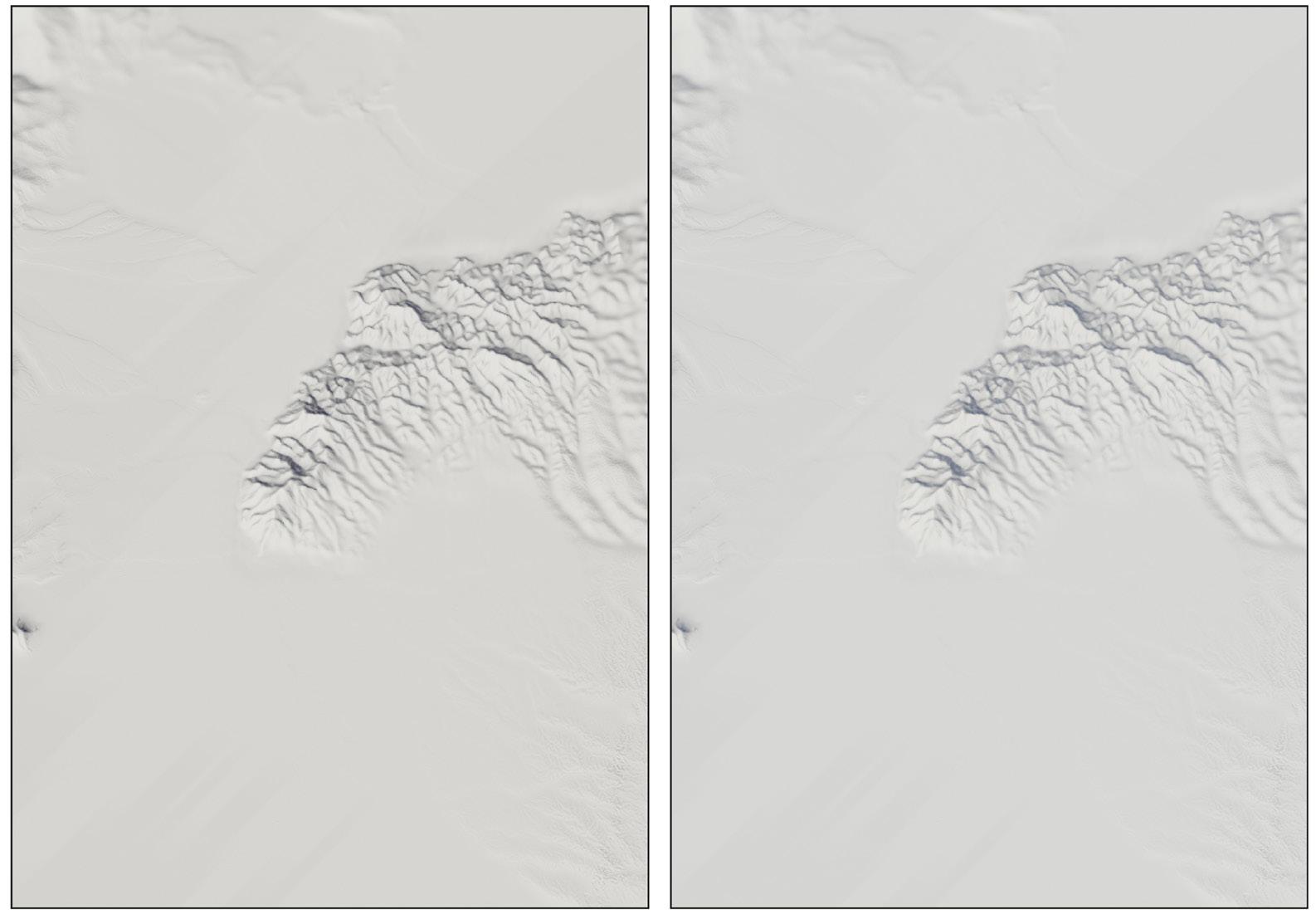
Figura 2.2.18: Scena illuminata con la sorgente principale (a sinistra) e con una seconda sorgente (a destra)
30 All’interno di Blender un’illuminazione perpendicolare al terreno ha valore y = 0 mentre una parallela al terreno di y = 90. Quando invece abbiamo z = 0, l’illuminazione proviene da est per poi ruotare in senso antiorario.
L’intensità luminosa della sorgente di luce principale è stata stabilita di 12, con una sfumatura chiara di giallo come colore. Per regolare l’intensità di ombreggiatura, si è impostato il comando Sun Size con un valore di 90°. Tramite questo parametro si regola la morbidezza delle ombre nella scena; valori molto bassi producono delle ombre molto definite che possono andare ad oscurare completamente parte del terreno.
Per aumentare l’effetto realistico nella scena si è attivata l’impostazione Cascaded Shadow Map della sorgente luminosa solare. Tale funzione serve a generare le ombre proiettate, in questo caso dal DTM, su scene di grandi dimensioni. Per far sì che le ombre proiettate non abbiano un colore nero si è aggiunta una seconda sorgente luminosa di tipo solare, avente direzione opposta a quella principale e intensità molto bassa (pari a 1). Questa fonte di luce ha come colore una sfumatura chiara del blu-turchese, in modo da creare un maggiore contrasto con i colori caldi delle aree illuminate.
Dato che le impostazioni della fotocamera non permettono la visualizzazione del cielo e visto che l’area della Riserva MAB CollinaPo ricopre quasi tutta l’estensione dell’elaborato gli effetti atmosferici ed i fenomeni naturali nella scena sono molto limitati. Per questo motivo verranno realizzati solamente all’interno di Photoshop nella fase di combinazione dei render.
La risoluzione scelta per svolgere i render è di 2 480 px x 3 508 px, dimensione che permette di avere una risoluzione grafica di 300 dpi nell’elaborato stampato in formato A4.
Adoperando la tecnica del multipass rendering sono stati realizzati diversi render distinti della scena: (i) vista completa, (ii) DTM, (iii) Texture Shading (TS), (iv) maschera dell’area MAB e (v) maschera dei corpi e corsi idrici. I render sono stati quindi caricati ed assemblati all’interno di Photoshop.
In particolare, si è aggiunto, alla vista completa, il layer relativo al TS con la modalità di fusione luce soffusa ed una opacità del 60%. Il DTM è stato usato come maschera di ritaglio per far sì che i dettagli apportati dal TS alla vista non siano presenti nelle aree pianeggianti. La maschera dell’area MAB è stata usata per enfatizzare il profilo dell’area stessa, andando a schiarire il resto della scena. La maschera dei corpi e corsi idrici è servita ad applicare un effetto, ai relativi elementi, di profondità ed il riflesso del sole.
Come ultima cosa, per dare maggiore profondità alla scena è stata aggiunta nell’area di sfondo una sfumatura molto chiara di turchese, con la modalità di fusione Schiarisci. In questo modo si crea un effetto che ricorda l’aumento della foschia a mano a mano che ci si allontana dal punto di presa.
Prima di esportare il documento in formato Portable Network Graphics (.png) è stato impostato il formato A4 come dimensione dell’immagine. Si è quindi caricata la vista completa della scena all’interno di Illustrator dove sono stati inseriti i percorsi, i punti d’interesse e la toponomastica precedentemente vettorializzati. Inoltre, è stata aggiunta la barra di scala approssimativa per il primo piano. L’elaborato definitivo (Figura 2.2.19 e Figura 2.2.20) è quindi esportato in formato .png.
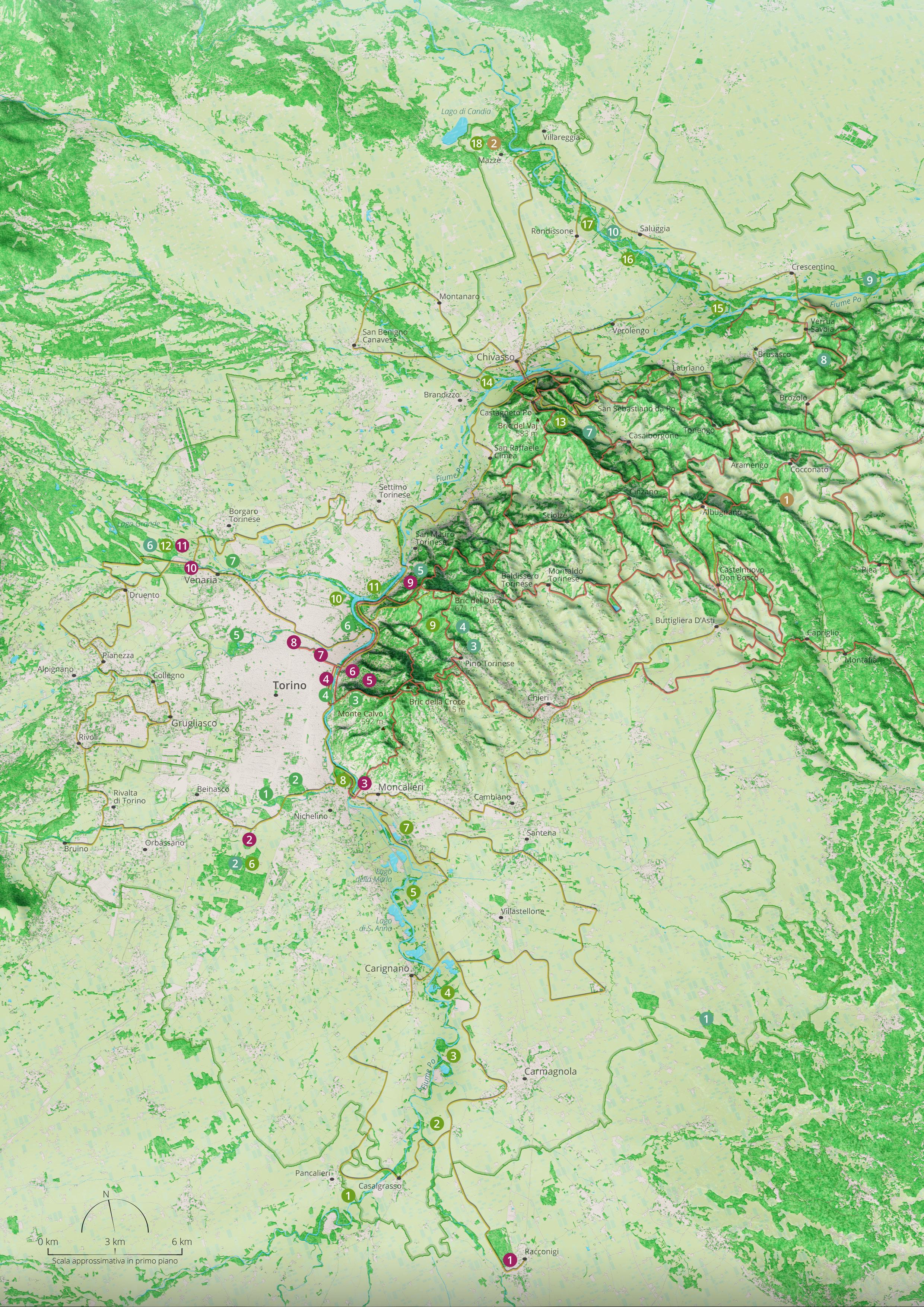
Figura 2.2.19: Vista d’insieme delle Aree Protette del Po e della Collina Torinese
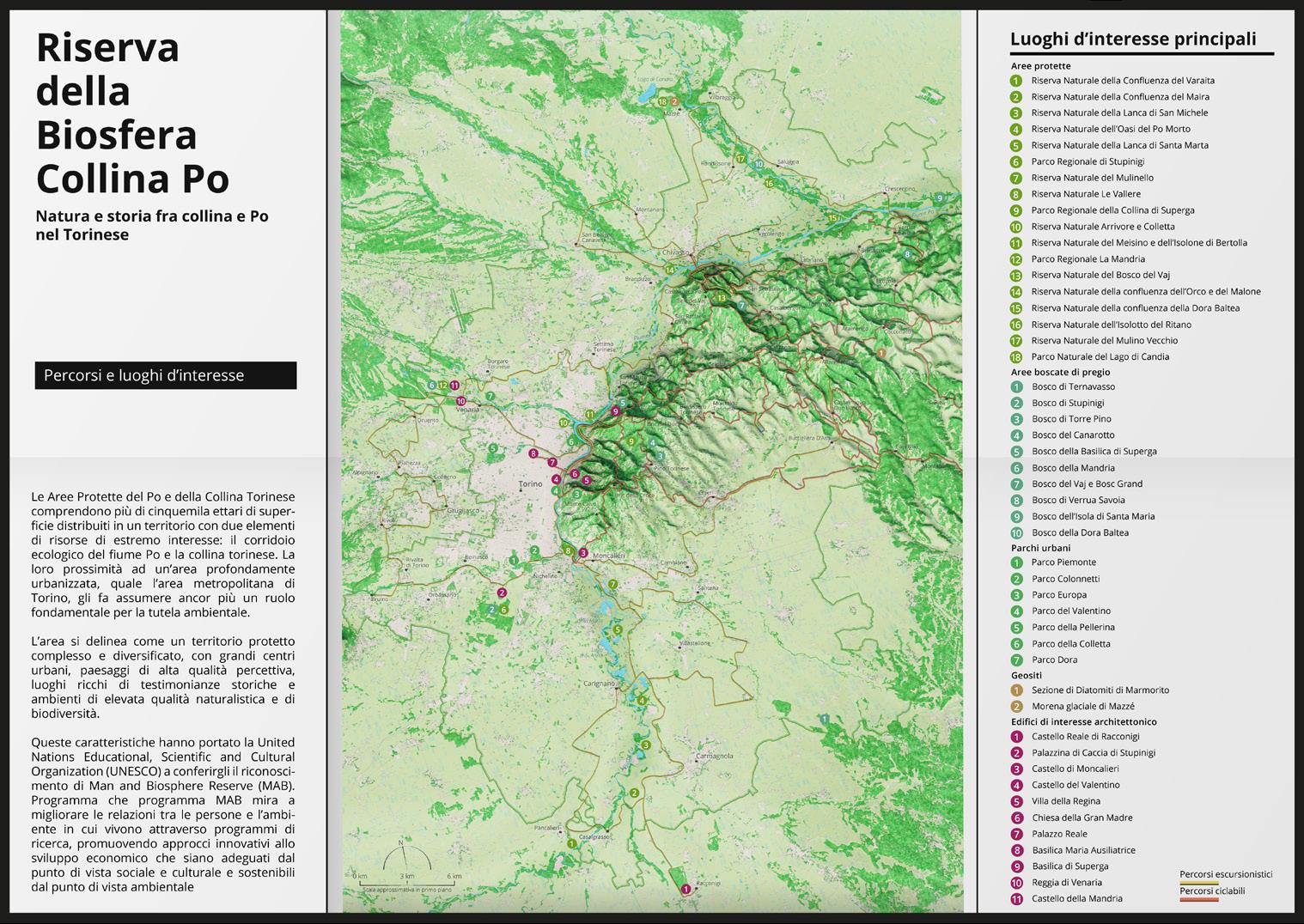
Figura 2.2.20: Inserimento della vista d’insieme delle Aree Protette del Po e della Collina Torinese nella brochure del parco
2.2.2
Vista del Parco Naturale della Collina di Superga
La vista del Parco Naturale della Collina di Superga verrà realizzata in modo da poter essere esposta in una bacheca, di 70 cm x 60 cm, situata alla stazione di Sassi; punto di inizio della storica tranvia a dentiera Sassi - Superga. Per facilitare l’orientamento la vista dovrà avere una direzione di osservazione simile a quella che assumerà la bacheca ai piedi della tranvia.
Nell’elaborato dovranno essere chiare le caratteristiche morfologiche e floristiche dell’area. L’elaborato cartografico 3D sarà uno strumento che permetterà ai fruitori del parco di organizzare la propria esperienza escursionistica dal punto più basso verso la collina del parco stesso. Nell’area sono presenti numerosi percorsi pianificati in modo da far apprezzare le risorse attraverso i ritmi dell’escursionismo. Da un punto di vista floristico i boschi che si trovano nell’area sono composti prevalentemente da querce e cerro, ma variano a seconda dell’esposizione dei versanti.
Modellazione del terreno
Il presente parco è la Core Area dell’area MAB CollinaPo con la quota più alta (670 m s.l.m. in prossimità della Basilica di Superga) e presenta pendii ripidi. Per stabilire l’inquadratura ottimale e determinare l’estensione dei dati da scaricare è stato usato Google Earth (Figura 2.2.21). In questo caso è risultato preferibile adottare un’inclinazione della vista maggiore, in modo da avvicinarsi di più a ciò che viene osservano nella realtà dagli utenti della mappa. Per lo stesso motivo l’orientamento non sarà rivolto verso nord ma verso est. L’AOI identificata viene quindi scalata di una volta e mezzo usando gli stessi strumenti adoperati per la vista d’insieme (Figura 2.2.22).

Figura 2.2.21: Inquadramento preliminare definito su Google Earth
Le banche dati impiegate per reperire i dati georeferenziati usati nel presente elaborato sono state le medesime di quelle consultate per la realizzazione dell’elaborato precedente.
Per determinare la risoluzione del 3igital Terrain Model (DTM), avente estensione pari all’AOI scalata si è usata la formula derivata da Kimerling (2011) (pag. 39). Risolvendo tale equazione e usando come fattore di scala 1 : 45 000 - valore necessario per rappresentare l’AOI scalata all’interno di un elaborato cartografico di tipo tradizionale di dimensione pari alla dimensione della bacheca - si ricava una risoluzione consigliata del DTM di 12 m. Dato che con questa risoluzione il progetto di Blender risoluta eccessivamente pesante si è utilizzato un DTM con risoluzione pari a 15 m.
Per ricavare il DTM alla suddetta risoluzione metrica è stato ricampionato il DTM a 5 m fornito dalla Regione Piemonte con lo strumento s.resamp.interp di GRASS GIS, usando l’interpolazione di tipo bilinear. Il DTM viene quindi importato all’interno di Blender con la funzione 3EM raw data build.
In questa fase è stata impostata un’esagerazione verticale del 170%, considerata consona per rendere più chiara la morfologia dell’area.

Figura 2.2.22: Estensione dell’AOI originale e dell’AOI scalata
Pianificazione della scena
Per la presente vista è stato giudicato
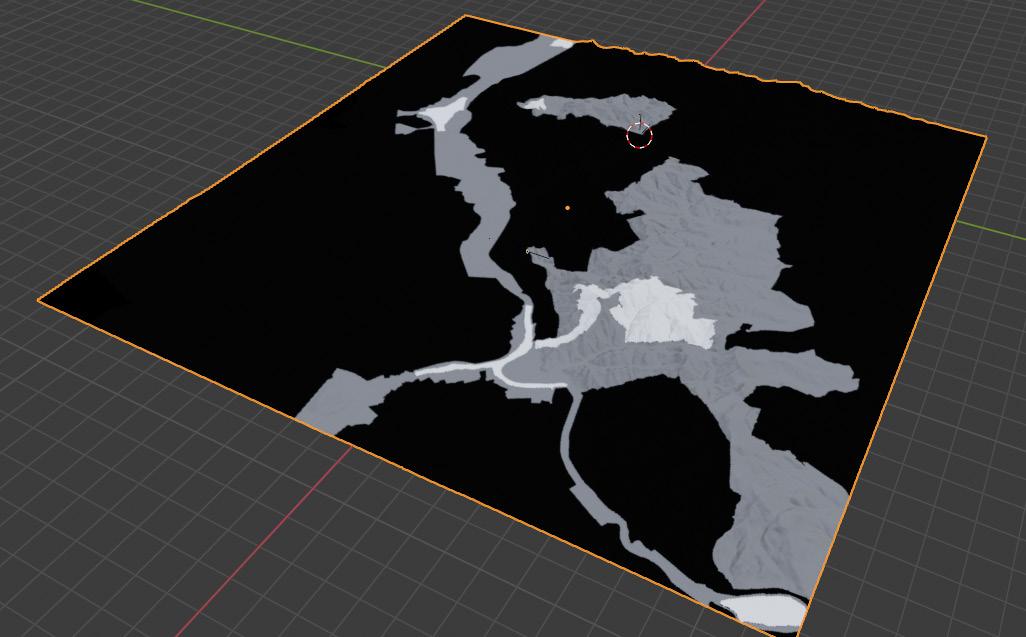
Figura 2.2.23: Posizionamento dell’estensione della Riserva MAB CollinaPo sul modello 3D del terreno
opportuno usare un formato dell’immagine di 4:3, in modo da avvicinarsi al rapporto che intercorre tra l’altezza e la larghezza della bacheca.
Per stabilire in modo definitivo le impostazioni relative alla fotocamera è stato distribuito sul DTM un file raster rappresentante le aree della Riserva MAB CollinaPo (Figura 2.2.23).
La prima variabile grafica riferita alla fotocamera è relativa alla lunghezza focale. Dato che il Parco Naturale della Collina di Superga sarà posizionato nella parte centrale della vista e che gli elementi di sfondo avranno solo la funzione di orientamento e di decorazione è stata scelta una lunghezza focale di 50 mm; in modo da aumentare l’effetto prospettico della scena.
La fotocamera è stata localizzata in prossimità della confluenza tra il Po e la Dora Riparia. Questo perché il Parco della Collina di Superga si sviluppa, prevalentemente, sui versanti rivolti verso ovest e risulta quindi maggiormente apprezzabile dal suddetto punto.
L’azimut di visualizzazione utilizzato permette di rappresentare il parco nella stessa direzione in cui sarà posizionato il pannello. Di conseguenza l’angolo di rotazione z della fotocamera è stato impostato a 287°. Mentre l’angolo di rotazione x, il quale si riferisce all’inclinazione della visualizzazione, è stato stabilito di 50°. Tali parametri sono stati giudicati ottimali poiché permettono la localizzazione del Parco Naturale della Collina di Superga nella porzione alta del primo piano e di mostrare in modo chiaro sia la sua estensione sia il contesto in cui si trova (Figura 2.2.24).
Al DTM è stata applicata una generalizzazione orizzontale graduale dal punto di presa fino allo sfondo della scena, in modo da mantenere costante la risoluzione della rappresentazione topografica con il cambio di scala che si verifica all’aumentare della distanza dal punto di presa. In questo modo le porzioni di terreno poste sullo sfondo mantengono solamente le

Figura 2.2.24: Impostazione definitiva dei parametri relativi alla vista della scena

Figura 2.2.25: Weight Paint per la generalizzazione orizzontale del modello 3D del terreno
forme principali.
Tale generalizzazione è stata eseguita in modalità Weight Paint, creando un gradiente lineare che avesse più peso nell’area di sfondo e sempre meno con l’avvicinarsi al primo piano (Figura 2.2.25). Questo gradiente è stato impostato come Vertex Group per il nuovo Smooth Modifier applicato al DTM. In maniera analoga è stata creata una generalizzazione verticale, per la quale è stato realizzato un gradiente verticale che aumentasse l’effetto tridimensionale della scena (Figura 2.2.26). Anch’esso è stato applicato come Vertex Group di un secondo Smooth Modifier.

Figura 2.2.26: Weight Paint per la generalizzazione verticale del modello 3D del terreno
Figura 2.2.27: Weight Paint per realizzare la proiezione progressiva (in alto), vista frontale della proiezione (al centro) e vista laterale (in basso)
La proiezione usata per l’elaborato è quella prospettica centrale progressiva (Figura 2.2.27). La scelta della proiezione centrale è dovuta al fatto che l’elemento principale della vista è situato nella parte centrale della scena e, quindi, le sue distorsioni sono relativamente controllate. L’uso di una proiezione progressiva aumenta invece l’effetto prospettico della scena.
L’approccio usato per realizzare questo tipo di proiezione è quello della curvatura del terreno. All’interno di Blender è stato creato un Vertex Group, simile a quello realizzato per la generalizzazione orizzontale. Successivamente è stato aggiunto al DTM un Simple 3eform Modifier applicato in base al suddetto Vertex Group. Tale modifier è stato impostato in modalità Bend e con un angolo di deformazione pari a -70°. Per stabilire l’orientamento della deformazione è stata definita come origine del modifier un Empty Plain Axes ruotato di 90° sull’asse x.
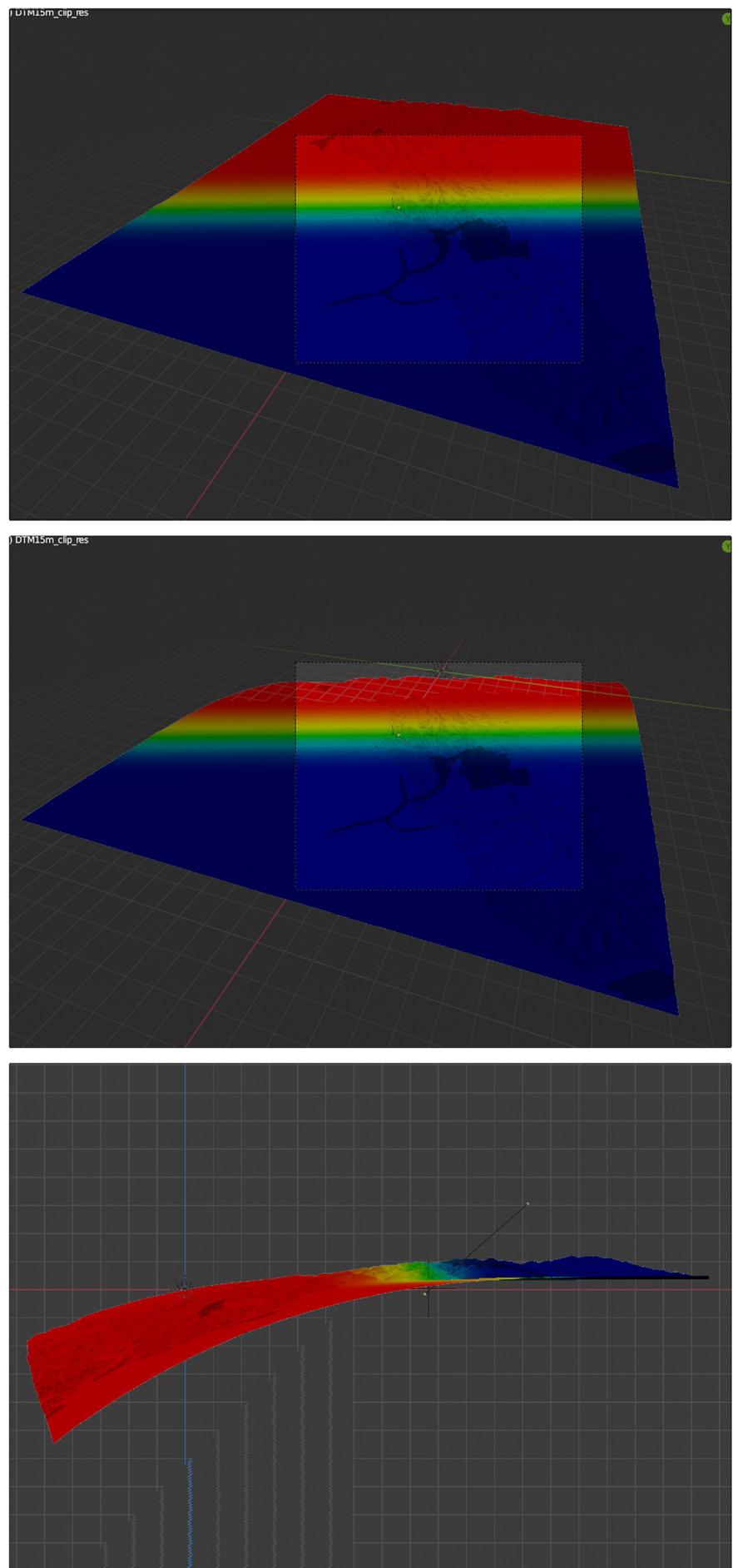
Modellazione degli elementi cartografici
Come per la vista d’insieme anche in questo caso è stato usato il dato relativo all’uso ed alla copertura del suolo (LULC) fornito da ISPRA, con risoluzione a 10 m. Il LULC è
stato riclassificato, passando dalle 26 classi originali alle seguenti otto: (i) superfici artificiali ed edifici, (ii) suolo nudo e rocce, (iii) prevalenza di querce caducifoglie, (iv) prevalenza di altre latifoglie, (v) vegetazione erbacea, (vi) arboricoltura da legno, (vii) seminativi e (viii) corpi idrici.
Il LULC è stato quindi esportato in formato GeoTIFF (.tif) a 8 bit ed importato in Blender, in modo analogo alla vista di inquadramento, con metodo di interpolazione Closest. Anche in questo caso per separare le nove classi di LULC sono stati usati altrettanti Color Ramp Node (Figura 2.2.28).
Data la scala dell’elaborato è stato ritenuto consono rappresentare in modo tridimensionale gli edifici che ricadono nell’area di primo piano. Per far questo si è Figura 2.2.28: Nodi usati per dividere le classi di LULC usata la classe UN_VOL del BDTRE, fornito dalla Regione Piemonte, la quale rappresenta i volumi elementari degli edifici (BDTRE, 2019). Tale classe è stata preferita ad altre poichè contiene, nella colonna attributi UN_VOL_AV, le informazioni relative all’altezza degli edifici.
Prima di importare gli edifici in Blender sono state eseguite una serie di azioni, in QGIS, volte alla loro generalizzazione. Per prima cosa gli edifici adiacenti sono stati aggregati in modo da avere una singola geometria per ogni isolato. Per fare questo è stato usato lo strumento 3issolie e, poi, attraverso il tool Multipart to single parts si sono ricavate le geometrie relative agli isolati. Dato che questo processo non mantiene gli attributi delle geometrie originali è stato necessario usare la funzione Join attributes by location (summary), in modo da trasferire la media dei valori relativi all’altezza degli edifici alla geometria dell’isolato di cui fanno parte. La generalizzazione delle unità volumetrica si è conclusa eliminando le geometrie aventi una superficie minore di 60 m2. Le informazioni riguardanti la toponomastica dell’area rappresentata sono state reperite, come per l’elaborato precedente, dalle classi Toponomastica e Località Significatiie presenti nel BDTRE. In questo caso, data la scala più grande dell’elaborato e data la dimensione maggiore che avrà la mappa finale, si sono selezionate più informazioni relative alla toponomastica. Tali dati sono stati importati in Blender con l’ausilio dell’estensione BlenderGIS. Per quanto riguarda le informazioni tematiche della Riserva MAB CollinaPo, reperite nel sito del relativo ente, le classi di informazioni usate sono le medesime di quelle dell’elaborato di inquadramento: (i) estensione della riserva, (ii) percorsi escursionistici, (iii) percorsi

ciclabili, (iv) punti di interesse naturalistico e (v) punti di interesse artistico ed architettonico. Anche in questo caso la selezione delle informazioni da rappresentare è stata compiuta sulla base della scala e per questo è meno stringente rispetto all’elaborato precedente.
Simbolizzazione
La simbolizzazione del presente elaborato cartografico 3D è stata svolta in due modalità. La prima all’interno di Blender e la seconda tramite gli strumenti forniti da Illustrator. Come vedremo di seguito gli elementi simbolizzati nel progetto di Blender sono quelli legati al LULC mentre all’interno di Illustrator si è svolta la simbolizzazione degli elementi tematici fondamentali dell’elaborato. L’inclinazione più elevata della fotocamera favorisce la creazione di una scena più realistica, ma al contempo aumenta la differenza tra la scala dell’area di primo piano e la scala dell’area di sfondo. Per questo motivo è stato deciso di usare tre Leiel of 3etail (LoD) (Figura 2.2.29), rispettivamente riferiti all’area: (i) di primo piano (LoD2), (ii) centrale (LoD1) e (iii) di sfondo (LoD0).
Per i dati rientranti nell LoD2 sono stati usati gli edifici aggregati per isolati, estrusi di un valore pari alla propria altezza media e nelle classi di LULC riferite alla vegetazione arborea sono stati usati dei modelli realistici rappresentanti le tipologie di piante prevalenti (Figura 2.2.30). Nel LoD1 sono state rappresentate le proiezioni a terra degli edifici e le classi di LULC contenenti vegetazione arborea sono simbolizzate con una texture. Nell’area di sfondo, avente un LoD0, le aree urbane sono rappresentate con una texture prodotta dal DSM, mentre le classi di LULC texturizzate nel livello precedente vengono rappresentate con texture meno complesse. I piani prospettici sono stati determinati attraverso dei buffer eseguiti a partire da un elemento puntuale rappresentate il punto di presa (Figura 2.2.31). Il primo piano ricopre un’area che si estende per 8 km dal punto di presa, l’area centrale per i successivi 5 km e l’area di sfondo per il resto della scena. Per la simbolizzazione degli elementi cartografici di primo piano ad ogni classe di LULC è stato associato un colore,
Figura 2.2.29: Texture generata per le superfici artificiali e gli edifici di primo piano (in alto a sinistra), dell’area centrale (al centro a sinistra) e dell’area di sfondo (in basso a sinistra. Texture per rappresentare le classi di vegetazione arborea rientranti nell’area: di primo piano (in alto a destra), centrale (al centro a destra) e di sfondo (in basso a destra)

ricavato da una ripresa dell’area fornita da Google Earth, tramite il Mix RGB Node (Figura 2.2.32). Per questa porzione di scena alle classi relative alla vegetazione arborea - prevalenza di querce caducifoglie, prevalenza di altre latifoglie ed arboricoltura da legno - è stato attribuito uno stesso colore poiché, come vedremo di seguito, la distinzione viene realizzata attraverso l’ausilio di modelli degli alberi. Per quanto riguarda la simbolizzazione delle superfici artificiali ed edifici di primo piano si sono selezionati, tramite lo strumento Select by location, gli isolati che intersecano l’area di primo piano. Tali isolati sono stati caricati caricati all’interno di Blender, selezionando la colonna UN_VOL_AV come campo per l’estrusione Figura 2.2.30: Modelli usati per rappresentare le ed il DTM come oggetto sul quale posizioclassi di vegetazione arborea di primo piano riferite a: querce caducifoglie (in alto), altre latifoglie (al nare gli isolati. Importartando all’interno centro) e arboricoltura da legno (in basso) di Blender gli shapefile non vengono però rispettati i fori che sussistono all’interno delle geometrie31. Quindi eventuali corti interne presenti negli isolati non sono, inizialmente, rappresentate e ciascun foro risulta come una faccia sovrapposta alla mesh dell’isolato.
Per evitare questo problema è necessario creare un Vertex Group relativo alle facce dei fori32 e creare due copie dell’oggetto. In una delle due copie si procede a cancellare tutte le facce che non sono all’interno del Vertex Group e, inversamente, nella seconda si mantengono solamente le facce relative ai fori. Usando lo strumento Knife Project si ottengono gli edifici corretti.
Come è stato accennato precedentemente, per simbolizzare le classi di LULC caratterizzate da una prevalente copertura arborea si sono creati dei modelli degli alberi, rappresentati in Figura 2.2.30. Per rendere il progetto di Blender più leggero questi modelli sono stati salvati, ed importati all’interno del software, come immagine. Ad ognuna di queste tre classi si è aggiunto un Particle System di tipo Hair. Tale funzione permette di stabilire numerose impostazioni in modo da distribuire i modelli degli alberi sul modello 3D del terreno. Tra queste le fondamentali sono: (i) Number, identifica il numero di alberi, (ii) 3istrimution, distribuisce gli alberi in modo casuale o seguendo una griglia, (iii) Rotation, ruota i modelli,
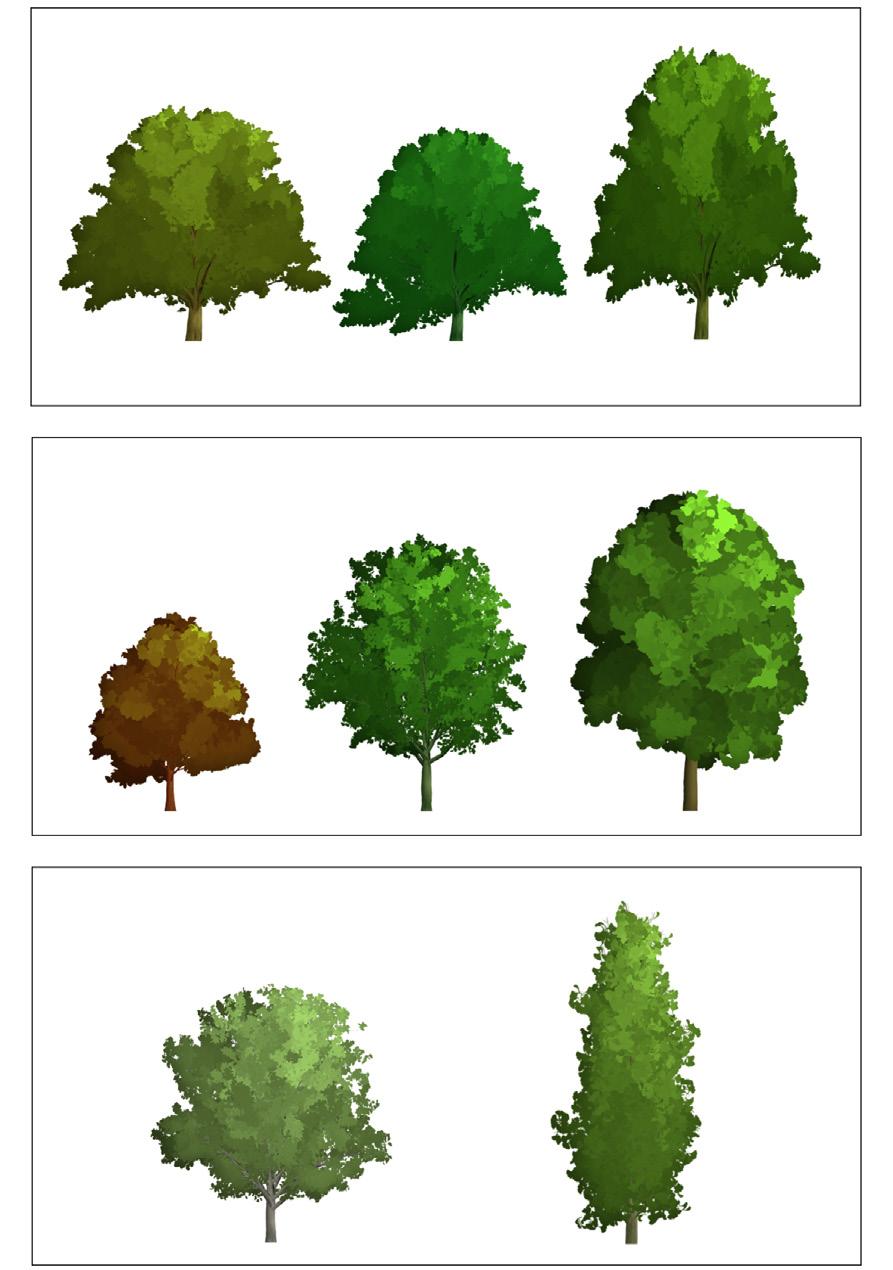
31 Scaricando i dati di OpenStreetMap (OSM) direttamente da Blender, attraverso la funzione Get OSM presente nel add-on BlenderGIS, questo problema non sussiste. 32 Per aiutarsi nella creazione di tali Vertex Group è possibile usare lo strumento Select Similar Normal.
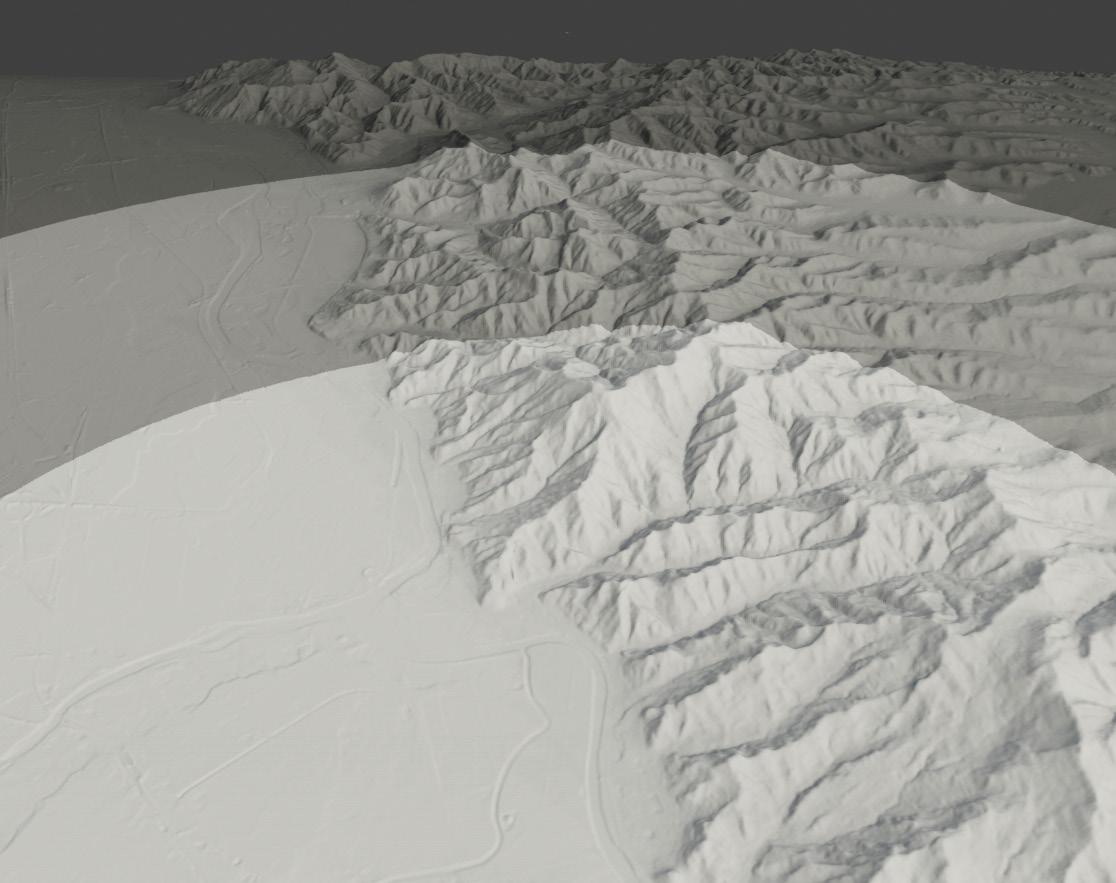
Figura 2.2.31: Estensione dei tre piani prospettici sulla scena

Figura 2.2.32: Simbolizzazione delle classi di LULC rientranti nel primo piano
e (iv) Render, permette di scegliere uno o più modelli degli alberi da posizionare sul terreno e la loro dimensione.
Una volta stabilite le impostazioni di base dei Particle Systems, attraverso una texture che va ad influenzare la densità, si definisce in quali porzioni del modello 3D del terreno devono essere localizzati gli alberi. Sono state quindi generate tre texture, una per ogni classe di LULC. A tali texture è stato associato il colore bianco quando le porzioni di territorio

Figura 2.2.33: Simbolizzazione delle classi di LULC rientranti nel piano centrale

Figura 2.2.34: Nodi usati per applicare la texture alle classi relative alla vegetazione arborea rientrante nel piano centrale
sono coperte dalla relativa classe di LULC e di nero se tale classe non è presente33 .
Per rappresentare le aree coperte da vegetazione erbacea e quelle ad uso a seminativi è stata usata la ripresa aerea ICE realizzata tra il 2009 ed il 2011 34. Tale dato è stato ricampionamento in modo da avere delle celle di 7 m, con lo strumento strumento Warp (reproject), usando l’interpolazione di tipo cubic. Successivamente, con il tool Raster Calculator si è tagliata l’ortofoto in corrispondenza delle suddette classi di LULC. L’ortofoto è stata quindi applicata al modello del terreno 3D tramite un Mix RGB Node presente in Blender.
Le porzioni del primo piano della scena coperte da suolo nudo e rocce sono rappresentate attraverso l’ausilio di un Texture Node collegato ad un Bump Node. La simbolizzazione dei corpi idrici è stata realizzata attraverso in modo uguale per l’intera scena attraverso l’ausilio
33 Si può anche usare una texture in scala di grigi per rendere più realistica la variazione di densità all’interno di una singola classe di LULC. Inoltre, la texture può essere usata per variare altri parametri, come la dimensione dei modelli. 34 geoportale.piemonte.it/geonetworkrp/srv/ita/metadata.show?uuid=r_piemon:8839df82-fced-41b0-a4b1-498c7e7154ac

Figura 2.2.35: Simbolizzazione delle classi di LULC rientranti nel piano di sfondo
Figura 2.2.36: Nodi usati per applicare la texture alle classi relative alla vegetazione arborea rientrante nel piano di sfondo

di un Glossy BS3F Node.
Nell’area centrale la simbolizzazione ha un LoD1, quindi si presenta una diminuzione del livello di dettaglio. Per questo nelle aree relative alle superfici artificiali al posto degli isolati estrusi in base alla loro altezza media sono state rappresentate le proiezioni a terra degli stessi.
Le classi di LULC relative alla vegetazione arborea rientranti in questa porzione di scena sono rappresentate attraverso l’uso di tre tonalità di verde (Figura 2.2.33). Per rendere un effetto tridimensionale a queste classi è stato applicato un Noise Texture al Bump Node (Figura 2.2.34).
La simbolizzazione delle aree coperte da vegetazione erbacea e quelle ad uso a seminativi è stata realizzata attraverso l’uso della sopracitata ripresa aerea ICE, questa volta ricampionata a 30 m. In questa porzione della scena la classe suolo nudo e rocce viene rappresentata con un Texture Node avente un livello di rugosità inferiore rispetto al LoD precedente.
Per quanto riguarda la classe riferita alle aree coperte da superfici artificiali presenti
nella porzione di sfondo della scena è stata rappresentata solamente con l’ausilio di un colore grigio chiaro.
L’ortofoto è stata ricampionata a 50 m, in modo da essere applicata per la simbolizzazione delle classi relative alle aree coperte da vegetazione erbacea e quelle ad uso a seminativi (Figura 2.2.35).
In questa porzione della scena le rocce ed il suolo nudo sono rappresentate con il relativo colore.
La vegetazione arborea viene simbolizzata con una texture più leggera del livello precedente (Figura 2.2.36).
Infine, per rendere più chiara la rappresentazione della morfologia del terreno è stata usata la tecnica della Texture Shading, con un valore di 1.
Anche per questo elaborato la rappresentazione della toponomastica è stata realizzata all’interno di Illustrator. Tali informazioni sono state, in maniera analoga all’elaborato precedente, inserite sul modello 3D all’interno di Blender e poi esportate all’interno di Illustrator.
Visualizzazione
Nella fase di visualizzazione è stata stabilita per prima cosa l’illuminazione della scena (Figura 2.2.37). La sorgente luminosa principale è di tipo solare e permette perciò di creare un’illuminazione uniforme su tutta la scena.
L’azimut di illuminazione è stato impostato in modo da provenire dal lato destro rispetto

Figura 2.2.37: Illuminazione della scena
al punto di presa (sud-ovest), mentre l’inclinazione ottimale è stata definita di 50°.
L’intensità luminosa è stata imposta di 12, in modo da rendere vivaci i colori della scena. Il colore di questa sorgente luminosa è una sfumatura chiara di giallo. Per non avere delle ombre troppo definite si è impostato un Sun Size di 90°.
In questa scena, oltre ad attivare l’effetto Cascaded Shadow Map si è usata la funzione Contact Shadow in modo da rappresentare le ombre proiettate dagli oggetti (es. gli edifici) sul modello del terreno.
Una seconda sorgente luminosa, sempre di tipo solare, è stata aggiunta alla scena per evitare che le ombre abbiano un colore nero. Tale sorgente ha quindi una direzione opposta rispetto alla sorgente principale e un una sfumatura chiara del blu-turchese come colore. Anche per questo elaborato gli effetti atmosferici sono stati generati, in una fase successiva, all’interno di Photoshop. La risoluzione con cui svolgere i render è stata determinata di 7 441 x 5 905, in modo che l’elaborato risulti con una risoluzione grafica di 300 dpi quando verrà stampato con le dimensioni finali di 53 cm x 60 cm.
Per i render è stata usata la tecnica del multipass rendering, per cui si sono realizzati diversi render, successivamente uniti all’interno di Photoshop. In particolare, si sono effettuati i seguenti render: (i) LULC, (ii) hillshade, (iii) area del parco, (iv) edificato e (v) Texture Shading.
All’interno dell’elaborato sono stati inseriti i modelli scalati della stazione di sassi superga e della basilica di Superga. Tali modelli si sono ricavati ritagliando una vista da Google Earth e applicando il Cutout filter in Photoshop in modo da generare uno stile più astratto. Una volta assemblati i diversi render e ottenuta la scena finale l’immagine è stata importata in Illustrator dove sono state posizionate le etichette della toponomastica, i percorsi ed i punti di interesse. L’elaborato è stato quindi esportato in formato .png (Figura 2.3.38; Figura 2.3.39).

Figura 2.2.38: Vista del Parco Naturale della Collina di Superga

Figura 2.2.39: Vista del Parco Naturale della Collina di Superga impaginata






